Где скачать, как настроить и как отключить службу BitLocker
Вы задумывались над вопросом: как защитить информацию, находящуюся на HDD? Оказывается, для этого не обязательно устанавливать дополнительный софт. Поможет специальная служба BitLocker, встроенная в Windows 7 и выше. Рассмотрим подробнее как это работает.
Что это такое
BitLocker (Битлокер) — это технология которая защищает информацию при помощи шифрования разделов HDD. Это служба Windows которая самостоятельно защищает директории и файлы путем шифрования, создавая текстовый ключ TPM.
TPM — криптопроцессор в котором расположены ключи, защищающие доступ к информации. Используется для:
- Защиты информации, копирования данных;
- Аутентификации.
Как работает
Оказывается, компьютер обрабатывает зашифрованную информацию, отображающуюся в читабельном виде. Доступ к ней не заблокирован. Защита сработает при попытке извне получить доступ к информации.
Технология основана на шифровании при помощи алгоритма AES 128 и 256. Для хранения ключей самый простой способ — пароль.
Шифрование системного диска C с Bitlocker в Windows 10, активация TPM, что делать без TPM?
Особенности
Можно зашифровать любой HDD (кроме сетевого), информацию с SD-карты, флешки. Ключ восстановления шифра сохраняется на ПК, сменном носителе или чипе TPM.
Процесс шифрования занимает продолжительное время. Зависит от мощности ПК и объема информации на HDD. При шифровании система сможет работать с меньшей производительностью.
В современных ОС эта технологи поддерживается. Поэтому BitLocker скачать для Windows 7 и более поздних версий не понадобятся. Она доступна совершенно бесплатно.
Шифрование диска Windows 10 если на плате установлен модуль TPM

- Открываем «Мой компьютер», выбираем HDD, который будем шифровать. Далее, как на скриншоте;
- Пропишите надежный пароль. При включении ПК ОС спросит его для расшифровки информации;
- Определитесь со способом сохранения резервной копии: учетная записи Microsoft, распечатать, скопировать на флешку;
- Определитесь что шифровать: весь HDD, свободное место. Рекомендую выбирать весь диск;
- После завершения работы перезагрузите ПК, пропишите пароль.
Если появится сообщение про ошибку, где говорится о разрешении запуска службы без TPM, значит на плате его нет. Рассмотрим, что предпринять.
BitLocker Windows 10, как включить без TPM
Для шифрования диска BitLocker выполните последовательность таких действий:
- Нажмите «Win+R», далее пропишите «gpedit.msc»;

- Переходим как на скриншоте;

- Нажмите «Диски»;

- Далее, как на скриншоте;

- Выберите «Включено»;

- Закройте редактор;
- Нажмите «Пуск»-«Программы»-«Служебные»-«Панель управления»;
- Кликните по ссылке «Шифрование»;

- Далее «Включить»;

- Подождите пока закончится проверка;

- При утере пароля доступ к информации будет закрыт, поэтому создайте резервную копию;

- Запустится процесс подготовки. Не выключайте ПК, иначе загрузочный раздел может повредиться и Windows не загрузится;

- Кликните «Далее»;

- Пропишите пароль, который будете использовать для разблокировки. Рекомендую сделать его не таким как при входе в систему;

- Определите, способ сохранения ключа. Он используется для доступа к диску, если вы забудете пароль. Его сохраните в: запись Майкрософт, текстовый документ, запишите на бумаге;
Не используйте Bitlocker
Сохраните его отдельно от ПК.






Как отключить BitLocker Windows 10
- Кликните на значок в системном трее;

- Нажмите ссылку «Управление»;

- Далее «Отключить»;

BitLocker Windows 7 как включить
Многие пользователи спросят: как BitLocker скачать для Windows 7? Оказывается, ничего загружать не нужно. Так же как и для Windows десятой серии. Служба активируется в системе. Действия, аналогичные описанным выше.
BitLocker to Go

Технология используется для шифрования информации на съемных носителях: SD- картах, внешних HDD, USB-устройств. Защищает информацию от кражи носителя.
Устройство определяется системой автоматически. Для расшифровывания человеку остается прописать учетные данные для разблокировки. Технология снимает защиту если пользовать знает логин, пароль или ключ восстановления. Применяется для защиты всех файлов, находящихся на носителе. BitLocker скачать можно с официального сайта Microsoft .
Для шифрования используйте действия, описанные выше. В локальных групповых политиках, отметьте опции как на скриншоте.
BitLocker Windows 10 как разблокировать
Чтобы разблокировать данные, используется пароль или ключ восстановления. При шифровании, пароль создается обязательно. Находим ключ восстановления, далее выполните последовательность таких действий:
- Нажмите на носителе правой кнопкой мышки, далее «Разблокировать»;
- Справа вверху откроется окно, куда пропишите пароль. Кликните по ссылке «Дополнительные параметры»;

- Кликните по ссылке «Ввести ключ»;

- Пропишите 48-значный ключ, далее «Разблокировать».

Если BitLocker заблокировал диск, а ключ утерян, откатите систему к созданной ранее точке восстановления. Если ее нет, откатите систему до начального состояния. Для этого перейдите: «Параметры» (Win+I)-«Обновление»-«Восстановление»-«Начать».

Вывод
Мы рассмотрели, как включить BitLocker в Windows 10. Используйте описанные выше способы, чтобы обезопасить данные. Главное — запомните пароль. Он используется, даже если извлечь HDD из одного ПК и подключить к другому.
Источник: public-pc.com
Что такое BitLocker и как его использовать в Windows 10?
В связи с ростом преступной активности в Интернете большинство людей предпочитают хранить свои конфиденциальные данные локально на персональном компьютере. Таким образом они могут защитить свой компьютер и предотвратить несанкционированный доступ к информации, хранящейся на компьютере. Тем не менее, что произойдет, если ваше устройство потеряно или украдено? Ваши конфиденциальные данные могут попасть в чужие руки.
Связанный: Что такое службы Windows и как они работают?
Это означает, что вам по-прежнему необходимы дополнительные меры защиты данных, чтобы обеспечить безопасность ваших конфиденциальных данных. Один из наиболее эффективных способов защиты данных в Windows 10 — это шифрование жесткого диска с помощью BitLocker. Шифрование данных делает ваши данные на жестком диске нечитаемыми, если у пользователя нет правильного ключа шифрования или пароля. В этом посте мы исследуем основы BitLocker и шифрования жестких дисков в Windows 10.
Основы BitLocker
BitLocker — это инструмент Microsoft для шифрования дисков и безопасности, интегрированный в версии Windows 10 Pro и Enterprise. Программа позволяет пользователям Windows 10 зашифровать весь жесткий диск компьютера или съемный диск, чтобы защитить содержимое диска от вредоносных атак в автономном режиме. Windows BitLocker использует алгоритм AES с 256 или 128-битным ключом для шифрования всего содержимого вашего диска.
Программы для Windows, мобильные приложения, игры — ВСЁ БЕСПЛАТНО, в нашем закрытом телеграмм канале — Подписывайтесь:)
Это шифрование диска предотвращает чтение, извлечение, изменение или извлечение данных неавторизованными пользователями в случае кражи или потери устройства. Чтобы получить доступ к данным и расшифровать их, пользователь должен использовать правильный ключ восстановления. Если ваш компьютер работает под управлением Windows 10, вы можете использовать BitLocker для повышения безопасности ваших конфиденциальных данных. Однако вам необходимо учитывать следующие требования и ограничения.

Рекламное объявление
Требования и ограничения шифрования BitLocker
- BitLocker доступен в версиях Windows 10 Enterprise и Pro, поэтому он может быть бесполезен для пользователей версии Home.
- ПК с TPM (Trusted Platform Module), микрочипом, поддерживающим расширенные функции безопасности. Однако вы можете использовать менее эффективный вариант программного шифрования для компьютеров, на которых отсутствует микросхема TPM.
- Bios, поддерживающий TPM или USB-устройства при запуске.
- Жесткий диск как минимум с двумя разделами с файловой системой NTFS.
- Шифрование диска BitLocker может занять некоторое время, поэтому ваш компьютер должен быть подключен к источнику питания и не должен прерываться.
Есть ли на вашем компьютере микросхема TPM?
Перед тем, как начать процесс шифрования BitLocker, важно убедиться, что на вашем компьютере есть микросхема TPM для поддержки такой расширенной настройки безопасности.
- Для этого нажмите сочетание клавиш «Win + X» на клавиатуре и откройте «Диспетчер устройств» Windows.
 Открыть диспетчер устройств
Открыть диспетчер устройств
- Прокрутите вниз, щелкните стрелку, чтобы развернуть «Устройства безопасности», и если вы найдете устройство «Trusted Platform Module», значит, на вашем компьютере есть микросхема TPM.
 Подтвердить TPM
Подтвердить TPM
Как зашифровать диск с помощью BitLocker?
После проверки и подтверждения доступности микросхемы TPM на вашем ПК процесс шифрования диска становится простым и понятным.
- Войдите в свой компьютер с Windows 10 с профилем с правами администратора.
- Откройте проводник Windows в разделе «Этот компьютер» и укажите том, который вы хотите зашифровать (диск, содержащий ваши конфиденциальные данные).
- Щелкните правой кнопкой мыши диск с томом и в контекстном меню выберите «Включить BitLocker».
 Включить BitLocker
Включить BitLocker
- Откроется мастер шифрования BitLocker. О том, как разблокировать диск, отметьте опцию пароля.
- Введите надежный, но легко запоминающийся пароль, повторно введите пароль и нажмите «Далее».
 Вариант разблокировки
Вариант разблокировки
- Выберите способ резервного копирования ключа восстановления и нажмите «Далее», чтобы продолжить. Вам понадобится доступ к этой опции, если вы забудете свой пароль шифрования.
 Ключевое резервное копирование
Ключевое резервное копирование
- Выберите пространство для шифрования диска. Шифрование «Используемое дисковое пространство» рекомендуется при шифровании нового диска, в то время как шифрование «весь диск» лучше всего подходит для диска, который уже используется.
 Шифровальное пространство
Шифровальное пространство
Примечание: После шифрования BitLocker новые данные, которые вы добавляете на диск, будут зашифрованы автоматически.
- Выберите подходящий режим шифрования и перейдите на страницу «Далее».
 Режим шифрования
Режим шифрования
- Нажмите кнопку «Начать шифрование», чтобы подтвердить и начать процесс.
 Начать шифрование
Начать шифрование
- В зависимости от размера диска процесс может занять от нескольких минут до часов. Вы можете следить за ходом шифрования диска и закрыть мастер, когда процесс завершится.
 Ход шифрования
Ход шифрования
Управление BitLocker в Windows 10
Чтобы шифрование диска работало, вам необходимо подготовить TPM для поддержки функции безопасности.
- Чтобы открыть диспетчер BitLocker, введите «BitLocker» в Windows Cortana и нажмите «Управление BitLocker» в результате.
- Откроется панель управления BitLocker, на которой будут отображаться все диски вашего ПК и состояние включения / выключения. На этой панели вы можете изменить пароль шифрования и создать резервную копию ключа восстановления среди других действий.
 BitLocker Manager
BitLocker Manager
- Чтобы активировать TPM, нажмите «Управление TPM» в нижнем левом углу окна диспетчера BitLocker.
- В открывшемся окне нажмите «Prepare TPM…» и следуйте инструкциям по воспроизведению.
 Активировать TPM
Активировать TPM
Вывод
BitLocker — очень полезный инструмент безопасности, который помогает защитить ваши конфиденциальные данные от несанкционированного доступа. Вы можете зашифровать весь том ПК или съемный диск в Windows 10, и только человек с правильным паролем шифрования может просматривать, изменять или использовать зашифрованные данные BitLocker.
Программы для Windows, мобильные приложения, игры — ВСЁ БЕСПЛАТНО, в нашем закрытом телеграмм канале — Подписывайтесь:)
Источник: myroad.club
Программа bitlocker что это

- 4
- 2
- 2
- 1
- 1
4 года назад
Как в рекламе.
«Сядьте те кто понял что здесь написано. «
Ну и зачем все это простым смертным? Чтобы ради сомнительного удовольствия тормознуть комп еще на 10% ?
Ну покажите мне пальцем, кто этой херней будет заниматься.
Минус.
4 года назад
Как в рекламе.
«Сядьте те кто понял что здесь написано. «
Ну и зачем все это простым смертным? Чтобы ради сомнительного удовольствия тормознуть комп еще на 10% ?
Ну покажите мне пальцем, кто этой херней будет заниматься.
Минус.
Источник: pomogaemkompu.temaretik.com
Как установить, настроить и использовать BitLocker в Windows 11/10
BitLocker — это функция безопасности, которая добавляет дополнительный уровень защиты вашему компьютеру и защищает его от несанкционированного доступа. Многие новички и даже некоторые опытные пользователи Windows не знают о том, что вы можете установить, настроить и использовать BitLocker на своем компьютере с Windows 11/10. В этом посте мы поговорим о том, как вы можете сделать то же самое.
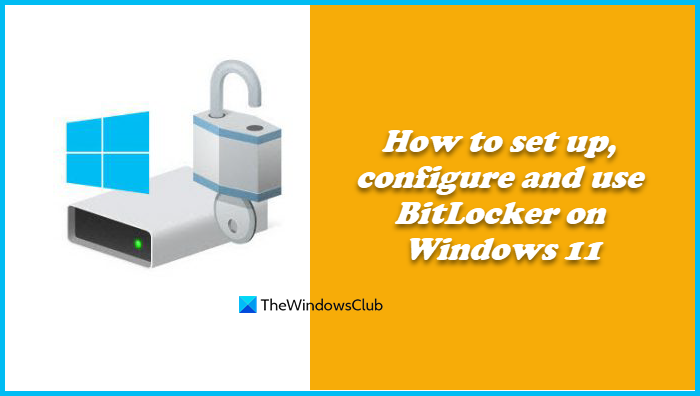
Что такое BitLocker и для чего он используется?
BitLocker — это шифратор устройства, используемый для защиты ваших данных от кражи. Это встроенная технология Windows, которая не только защищает ваш компьютер от кражи данных, но и защищает его от воздействия потерянных, украденных или ненадлежащим образом выведенных из эксплуатации систем.
На вашем компьютере он используется вместе с TPM или доверенным платформенным модулем (версия 1.2 или выше), который представляет собой устройство, добавляемое к вашему компьютеру в целях безопасности для защиты данных пользователя и обеспечения вмешательства в вашу систему, поскольку она находится в автономном режиме. Поскольку BitLocker нуждается в TPM, если вы хотите использовать функцию шифрования, вам придется вставить ключ запуска USB, чтобы запустить компьютер или выйти из спящего режима.
Программы для Windows, мобильные приложения, игры — ВСЁ БЕСПЛАТНО, в нашем закрытом телеграмм канале — Подписывайтесь:)
При настройке BitLocker вы получите ключ безопасности, который будет использоваться для получения данных. Если вы хотите узнать, как получить этот ключ, настроить BitLocker или что-то еще об этой функции безопасности, продолжайте читать.
Читайте: разница между шифрованием устройства и BitLocker
Установка, настройка и использование BitLocker в Windows 11
Прежде чем посмотреть, как установить, настроить и использовать BitLocker, вам необходимо знать, что, несмотря на то, что эта функция поддерживается во всех версиях Windows 11, дома необходимо использовать шифрование устройства, которое представляет собой урезанную версию BitLocker, которая по-прежнему способна достаточно, а выпуски Pro, Enterprise и Education получат все функции BitLocker. Вот почему у нас есть отдельные руководства для следующих версий.
- Используйте BitLocker в Windows 11 Домашняя
- Используйте BitLocker в Windows 11 Pro
Поговорим о каждом из них отдельно.
1]Используйте BitLocker в Windows 11 Home
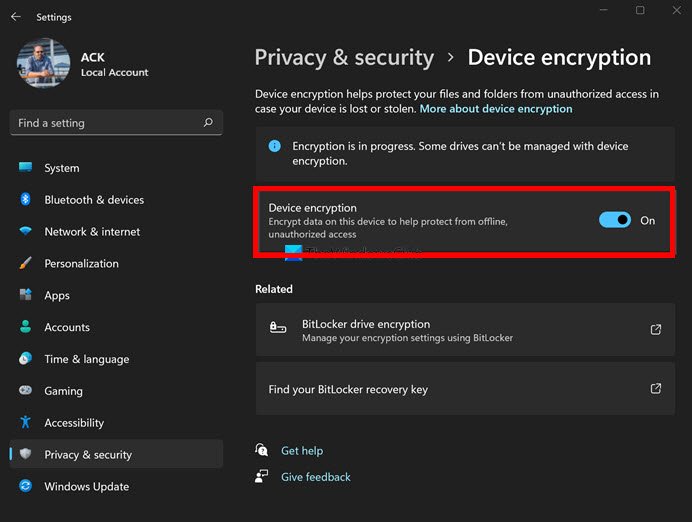
Чтобы настроить BitLocker в вашей системе, выполните указанные шаги.
- Открытым Параметры Windows выполнив поиск в меню «Пуск» или нажав Win + I.
- Перейдите в раздел «Конфиденциальность и безопасность» в правом верхнем углу окна.
- Щелкните Шифрование устройства.
- Теперь используйте переключатель, чтобы включить эту функцию.
- Нажмите кнопку шифрования диска BitLocker в разделе «Связанные».
- Перейдите на диск с операционной системой и нажмите «Создать резервную копию ключа восстановления».
- Наконец, сохраните ключ восстановления Bitlocker где-нибудь на своем компьютере и обязательно запишите адрес пути.
Как упоминалось ранее, в Windows 11 Home есть шифрование устройства, в котором отсутствуют некоторые расширенные функции BitLocker. Еще одна вещь, которую следует отметить, эта функция доступна не на всех устройствах. Если вы не можете увидеть шифрование устройства, это может означать, что ваш компьютер несовместим. После этого мы упомянули способ узнать, поддерживает ли ваше устройство BitLocker, проверьте это.
Читайте: Как включить шифрование устройства в Windows 11/10
Чтобы отключить BitLocker на компьютере с Windows 11 Home, выполните указанные действия.
- Запустите настройки.
- Перейти к Конфиденциальность и безопасность > Шифрование устройства.
- отключите переключатель для шифрования устройства.
Таким образом, Bitlocker будет отключен, и начнется процесс расшифровки.
Читать: шифрование устройства не отображается или не работает в Windows 11/10
2]Используйте BitLocker в Windows 11 Pro
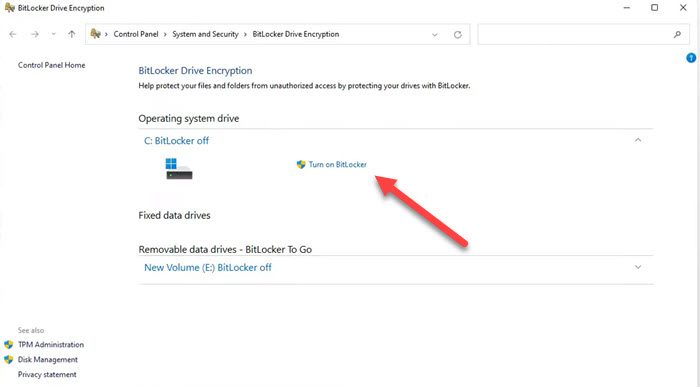
Профессиональная версия Windows позволяет использовать даже самые продвинутые функции BitLocker. Чтобы настроить BitLocker в выпуске Windows 11 Pro, Enterprise или Education, выполните указанные действия.
- Запустите настройки.
- Перейти к Система > Хранилище.
- Перейдите в раздел Управление хранилищем и нажмите кнопку Раздел расширенного хранилища.
- Перейдите в раздел «Диск и том».
- Перейдите к диску, а затем к участию, которое вы хотите зашифровать, а затем нажмите «Свойства».
- Нажмите «Включить BitLocker».
- Снова нажмите «Включить BitLocker».
- Выберите вариант, для которого вы хотите сохранить ключ.
- Следуйте инструкциям на экране, чтобы настроить BitLocker в зависимости от ваших предпочтений.
После перезагрузки системы BitLocker будет включен. Надеюсь, это поможет вам.
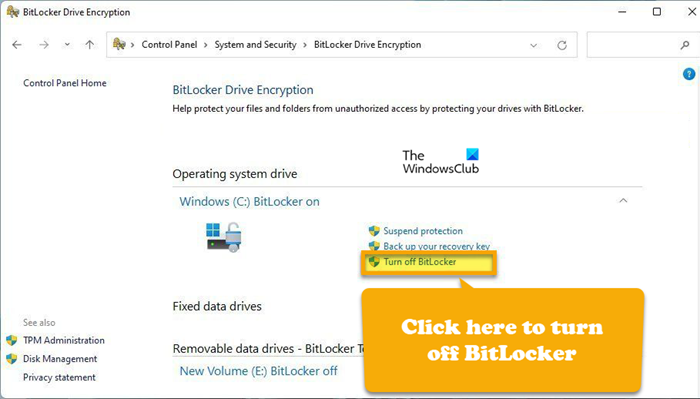
Сделав это, вы сможете в любой момент проверить состояние BitLocker для диска.
Если вы считаете, что нет необходимости шифровать ваши данные и BitLocker не нужен, просто следуйте инструкциям на экране, чтобы отключить BitLocker в вашей системе.
- Откройте панель управления из меню «Пуск».
- Перейти к Система и безопасность > Шифрование диска BitLocker.
- На диске операционной системы нажмите «Отключить BitLocker».
BitLocker будет отключен на вашем компьютере.
Как узнать, поддерживает ли ваш компьютер BitLocker
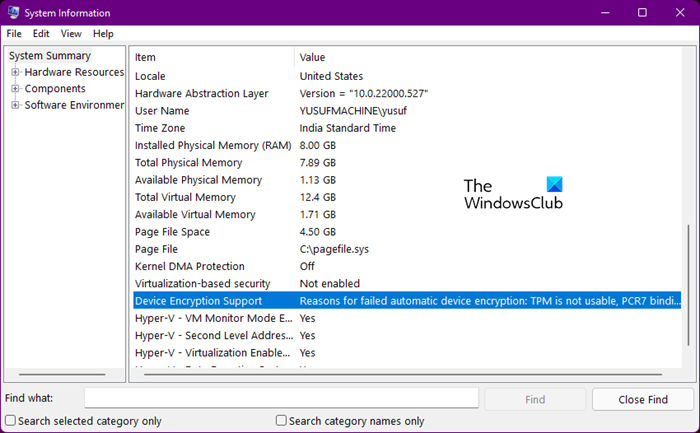
Как упоминалось ранее, не каждая система может включить BitLocker, несмотря на то, что в их системе установлено оборудование TPM. Вы можете проверить, поддерживает ли ваш компьютер BitLocker или нет, а также причину того же. Чтобы узнать, поддерживает ли ваш компьютер эту функцию, выполните поиск «Информация о системе» в меню «Пуск». Теперь найдите поддержку шифрования устройств, и вы увидите причину, по которой эта функция недоступна на вашем компьютере. Примечание: вы можете использовать страницу «Информация о системе», чтобы узнать все о своем компьютере.
Чтение. Принудительное шифрование диска BitLocker для съемных дисков с данными
Как заблокировать диск с помощью BitLocker в Windows 11?
Чтобы заблокировать диск с помощью BitLocker в Windows 11, ознакомьтесь с приведенным выше руководством для Windows 11 Pro. Все, что вам нужно сделать, это перейти на диск, который вы хотите зашифровать, и включить BitLocker. Как только вы это сделаете, устройство будет зашифровано, и вам будет предоставлен ключ безопасности.
Читайте: Как обновить пароль BitLocker на защищенном диске в Windows
Работает ли BitLocker в Windows 11?
Да, BitLocker работает в Windows 11. Однако его полными функциями безопасности можно пользоваться только в версиях Windows Pro, Enterprise и Education, домашняя версия получает урезанную версию, которая по-прежнему довольно безопасна, но явно немного уступает что вы получаете в версиях Pro. Если вы хотите узнать, как включить или использовать BitLocker, ознакомьтесь с руководством, упомянутым в этом посте.
Программы для Windows, мобильные приложения, игры — ВСЁ БЕСПЛАТНО, в нашем закрытом телеграмм канале — Подписывайтесь:)
Источник: zanz.ru
Стоит ли включать шифрование в Windows 10
В Windows 10 встроена бесплатная система шифрования BitLocker. Она доступна всем пользователям Pro-версии. Но вот насколько необходима эта защита и в каких случаях она помогает?
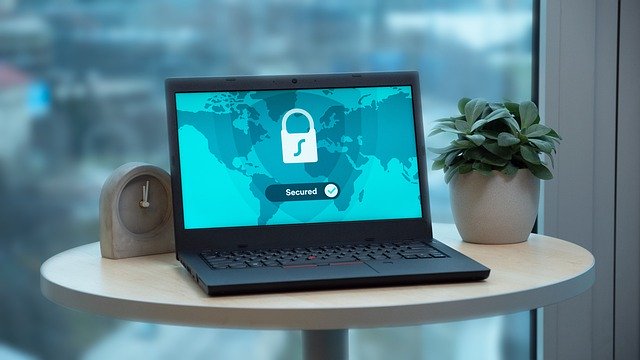
Что это такое?
Это встроенная в Windows система, которая может зашифровать ваши диски, чтобы защитить данных на них.
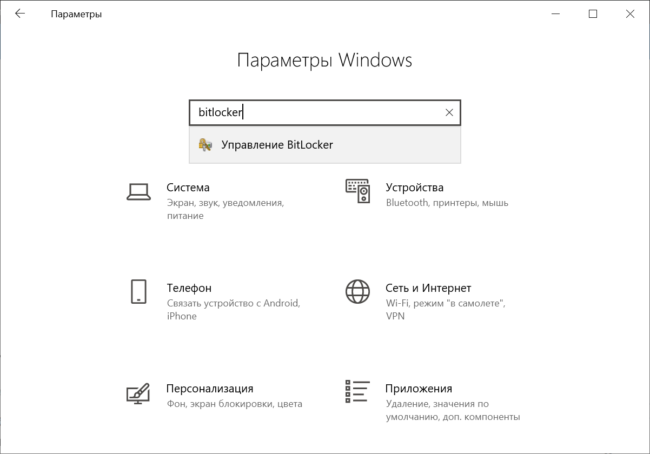
В настройках операционной системы введите BitLocker в поисковой строке, чтобы перейти к ее настройке.
В каких случаях она поможет?
Система шифрует все данные на выбранных дисках, так что в случае, если ваш компьютер украдут, злоумышленники не смогут получить доступ к данным на нем. По сути, для них это будет набор нулей и единичек, которые они не смогут расшифровать без специального пароля.
Стоит ли использовать ее на домашнем ПК?
По большому счету, данный инструмент стоит использовать везде, где есть важные конфиденциальные данные. Если же вы используете ПК только для просмотра фильмов, прослушивания музыки и ничего ценного для вас на нем нет, то можно и не активировать данный механизм защиты.
Когда BitLocker бесполезен?
В тот момент, когда вы включили устройство, вошли в свою учетную запись на нем, вы расшифровали данные. Так что если злоумышленник проберется к вашему ПК в тот момент, когда вы отлучились и не заблокировали его, то он сможет открывать все ваши файлы, копировать их или удалять.
Посему при использовании BitLocker важно блокировать ПК каждый раз, когда вы отходите покурить, в туалет или налить чаю.
Быстро заблокировать компьютер можно комбинацией Win-L на клавиатуре.
В тот момент, когда вы пользуетесь Windows, данные на нем не зашифрованы. Это значит:
1. Любой человек, который подойдет к незаблокированному компьютеру в ваше отсутствие сможет получить доступ ко всем вашим секретам.
2. Любой процесс, который будет запущен во время вашей работы получит полный доступ к вашим тайнам.
Потому не стоит полагаться на эту защиту, как панацею. Она работает тогда, когда ваш компьютер выключен и защищает от доступа к данным при краже устройства.
Источник: myfreesoft.ru